左手で多ボタンのトラックボールマウスが使いたい。という願いを唯一叶えてくれるマウスとしてSlimBlade Proを購入して早一年。
あまりにも変態すぎるマウス故に何度か使用を断念はしたんだけど、徐々に設定を詰めつつ外部アプリによりマウスジェスチャーも導入した結果、今現在はもしかしたらこれ最高のマウスなんじゃね?と再評価してしまっている。
ということで一年使ってなぜ評価が変わったのか、どうすれば使いこなせるのかを解説する。本当にガジェットの評価は難しい。
この記事の目次(クリックでジャンプ)
SlimBlade Proは超変態マウス

各所で書いてるけどSlimBlade Proは一般には受け入れられない超変態マウスであることはその形からも明らかで、そもそも普通の人には選択肢にすら入らないというか、マウスにすら見えないんだ。なんだこの形。
でも俺の場合は右肩が痛すぎるからいい加減左手でトラックボールマウスを使いたかったのと、多ボタンによる快適な操作性は譲れなかった結果SlimBlade Proに辿り着いたという話。ライトユーザーにとってトラックボールですらハードルが高い中で、SlimBlade Proに辿り着くのは奇跡に等しい。
SlimBlade Proは55mmの大玉マウス
SlimBlade Proの最大の特徴は一般的なトラックボールマウスの34mmと違って55mmもの大玉を採用していることで、

その大きさは57mmのビリヤード球に匹敵する。
もちろんホームポジションも一般的なマウスと違ってこんな感じ。

何もかもが例外の規格外。そら簡単に使いこなせるはずもなくて、俺の場合は馴染むまで一年もかかってしまったという話。
SlimBlade Proを使いこなすポイントは2つ

そんな超変態マウスのSlimBlade Proを使いこなす方法は2つある。それが下記。
- 55mm大玉の特性を理解する
- 外部マウスジェスチャーアプリを導入する
ここに辿り着くまでが長かった。SlimBladeProには一般的なマウスの常識が通用しないんだけど、マイナーすぎるが故に誰もこれを言語化していないんだ。だから普通のマウスとして使うと永遠にSlimBlade Proは使いこなせない。
更に言うならボタンカスタマイズの純正アプリのKensington Worksも悪い。

カスタマイズ性が低すぎる。結果普通に使う限りSlimBlade Proの真価を発揮できないんだ。つまり俺は悪くない。広報と努力をしていないKensingtonが悪い。
【ポイント①】55mmの大玉の慣性を使う

SlimBlade Proを使いこなすにはまず55mmという大玉の特性を理解する必要がある。それが慣性が働くということなんだ。下記の動画を見てもらうとわかりやすい。
SlimBlade Proの55mmボールは一般的なトラックボールマウスの34mmボールと比べて遥かに重い。故に弾き入力で慣性を働かせることができてしまうんだ。
こんな入力は一般的なトラックボールマウスでは無理。

34mmトラックボールには弾き入力できる大きさも重さもないから慣性が働かない。弾き入力は55mmだから実現できる特性なんだ。
そしてこの弾き入力を使いこなすことでSlimBlade Proのカーソル操作は超快適になる。
SlimBlade Proは繊細なマウス操作が必要ない
というのも当たり前だけど弾き入力をすればマウスカーソルが高速で動くんだ。だからデフォルトのカーソル速度は遅くてOK。つまりSlimBlade Proには繊細なマウス操作が必要ないという話。
長距離を移動したければ大玉を弾いて慣性を使えば良いし、目的地に近づいたらあとは大玉の可動域を最大限活かし、手のひら全体で操作して速度が遅いカーソルを微調整すればいいだけ。

弾いて長距離を移動 ⇒ 短距離を手のひらで微調整。この使い分けが可能だからデフォルトのカーソル速度は遅くていいし、1フレームの微調整に追われる動画編集も繊細な操作を要せずできてしまう。
一般的なトラックボールは繊細さが命

逆に一般的なトラックボールだとどうしても繊細さが命になるんだ。なぜなら小さく軽いボールで弾き入力はできないから。結果長距離も短距離も同じカーソル速度で操作することになる。
つまり長距離を優先してマウスカーソルの速度を速めると短距離での微調整に苦労し、短距離を優先してマウスカーソルの速度を遅くすると長距離の移動で苦労する。
いずれにせよ親指の付け根への負担が大きく、長時間の使用で疲労感を感じてしまうという流れ。
俺のKensington Worksのマウスカーソル設定
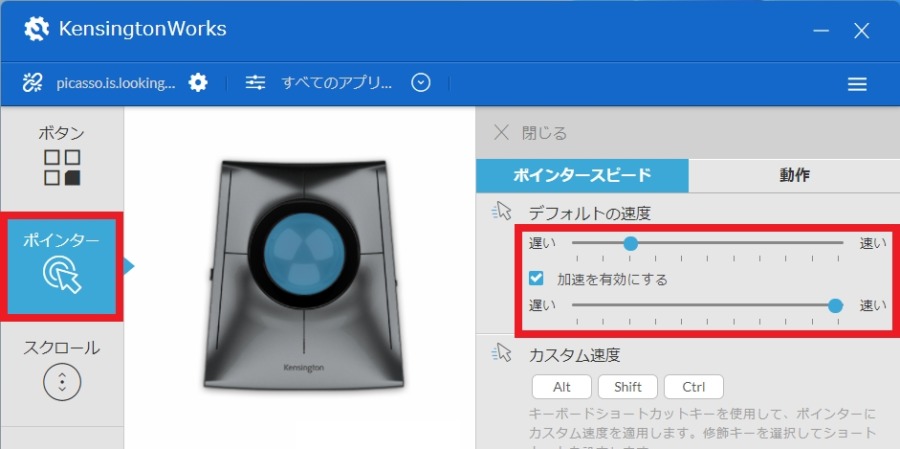
俺がSlimBlade Proでゆったりとしたマウス操作を実現している設定が上記。純正アプリのKensington Worksでデフォルトのマウス速度を下から3番目に設定して、逆に加速は最も早く設定してる。DPI設定は下から2番目。
これで大玉を弾いた時は早く、通常の操作ではゆっくりカーソルが移動するようになる。繊細すぎるマウス操作による腕の疲労から解放が実現する。
【ポイント②】外部のマウスジェスチャアプリを使う

次のポイントは外部のマウスジェスチャアプリであるX-Mouse Button Controlを使うことなんだ。このアプリの詳細は別の記事でも解説しているんだけど、
-

-
【X-Mouse Button Control】あらゆるマウスをカスタマイズ可能
Windowsのマウスカーソル動かすのめんどくさいなー手元のマウスで全部操作できたら楽なのになーと模索し続けること早10年。 今まで多ボタンマウス利用とか「かざぐるマウス」とか「Sylpy Horn」 ...
続きを見る
マウスボタンの同時押しに任意操作の割り当てが可能になる。
つまりSlimBladeProだと4つのボタンがあるんだけど、

4C3の12操作を同時押しに割り当て可能。更にそれぞれの個別ボタン4と同時押し4も含めると20操作をSlimBlade Proで実現できることになる。これでKensinton Worksで物足りなかったショートカットが化けるという流れ。
実際に純正アプリKensington WorksとX-MouseButtonControlを組み合わせて俺が実現している操作は下記。
- ① 「仮想デスクトップへ移動」
- ② 「仮想デスクトップへアクティブアプリと共に移動」
- ③ 右クリック
- ④ 左クリック
- ②+④「音声入力(Win+H)」
- ③+④「アプリ切り替え(Alt +Tab)」
- ①→②「新規タブ(Ctrl+N)」
- ①→③「フォルダを開く」
- ①→④「戻る(Alt+←)」
- ②→①「全画面表示(F11)」
- ②→③「デスクトップを表示(Win+D)」
- ②→④「Enter」
- ③→①「ウィンドウの移動(Windows + ←)」
- ③→②「ウィンドウの移動(Win
すげぇ多い。こんなに覚えきれない気がするけど使いながら徐々に増やしてるから覚えてる。これだけショートカットを設定できればマウスだけで快適なPC作業が可能。
この設定内容の解説と詳細はX-MouseButtonControl記事で解説してるから参考にしてほしい。
-

-
【X-Mouse Button Control】あらゆるマウスをカスタマイズ可能
Windowsのマウスカーソル動かすのめんどくさいなー手元のマウスで全部操作できたら楽なのになーと模索し続けること早10年。 今まで多ボタンマウス利用とか「かざぐるマウス」とか「Sylpy Horn」 ...
続きを見る
仮想デスクトップの設定方法と便利な使い方を解説している記事は下記。
-

-
Windows仮想デスクトップを効率化する【SylpyhHornPlus】
残念ながらWindowsに慣れきってしまった俺にMacBookは合わず、半年ほどで売却してしまったんだけど、MacBookで唯一Windowsを上回っていると感じたのが仮想デスクトップの使用を前提にし ...
続きを見る
SlimBlade Proはスクロール速度も超早い

変態を極めたSlimBlade Proはスクロール操作すらボールをZ軸に回転させるという奇抜さが特徴で、このスクロール操作も慣性が働いて超早いんだ。
まずは下記動画を見てくれると早い。
ボール脇のくぼみをボールと一緒になでる。するとボールがZ軸に回転しつつ、SlimBlade Pro本体から「カチカチカチカチ」と音が鳴ってスクロールされる仕組み。
このカチカチ音はSlimBlade Proのスピーカー音っぽくて電源が入ってないと鳴らない不思議な仕様なんだけど、このスクロール操作でも一度強く弾けばしばらくボールが回転するから通常のマウスよりストレスが少ないという構造。慣れるとカチカチ音も相まってちょっと楽しい。
使えば使うほど変態すぎる。SlimBlade Proは色々独特すぎの異色すぎ。これを考案した人がヤバいし、慣れるのに1年かかるのも仕方ない。俺悪くない。
【欠点】クリック音はカポカポうるさいかも
数少ない欠点を上げるとすればクリック音がカポカポうるさいというか安っぽいというか好みがわかれるところで、スクロールの際にカチカチ音がわざわざ鳴ることも相まってSlimBlade Proは全く静かではない。というかそういうコンセプトではないし。
ということで静かな場所で使うとか職場で使うとかは気を使ってしまうかもしれない。
SlimBlade Proは過去最高のマウスかも

という感じで一年越しで俺はSlimBlade Proの虜になった。改めてSlimBlade Proを使いこなすために改善したことをまとめると下記。
- マウスカーソル速度を遅くする
- 弾き入力の使用(慣性で長距離移動)
- 外部ジェスチャアプリの使用
SlimBlade Proはこの3つを実現してようやく快適に使えるようになる。あまりにも難易度が高すぎるし脱落者も続出しまくってると思う。

とはいえ慣れてしまうと本当に唯一無二。今までのどのマウスよりストレスなくマウスカーソルを操作できている気がするし、どのマウスより手への負担も少ない気がするし、トラックボールの繊細な操作で苦しんでいた俺の親指が解放された。なにより弾き入力を使いこなすのが楽しいし、触れるだけでテンションが上がるわくわく感が嬉しい。
いずれにせよ値段も高いしライトユーザーには到底お勧めできる代物ではないんだけど、この記事に検索で辿り着いてしまうくらい気になっている人であればもう買ってしまってもいいかもしれない。なんてったってこの記事には俺が1年かけて編み出した攻略法が書かれてる。最初から100%のポテンシャルで使えてしまうという話。
ということでめくるめくSlimBlade Proライフを楽しんでほしい。
-

-
【SlimBlade Proを1年使った感想】最高のマウスかも【再評価】
左手で多ボタンのトラックボールマウスが使いたい。という願いを唯一叶えてくれるマウスとしてSlimBlade Proを購入して早一年。 あまりにも変態すぎるマウス故に何度か使用を断念はしたんだけど、徐々 ...
続きを見る
-

-
【SlimBlade Proレビュー】お勧めしにくい変態マウス
体が痛い。というのはガジェマガでも既に何度も書いているんだけどこれは中年病。中年以降の体の痛みは永遠の宿敵(とも)のようなもので、どこも体が痛くない中年なんてこの世にいない。 だから問題ない。ともにも ...
続きを見る






















